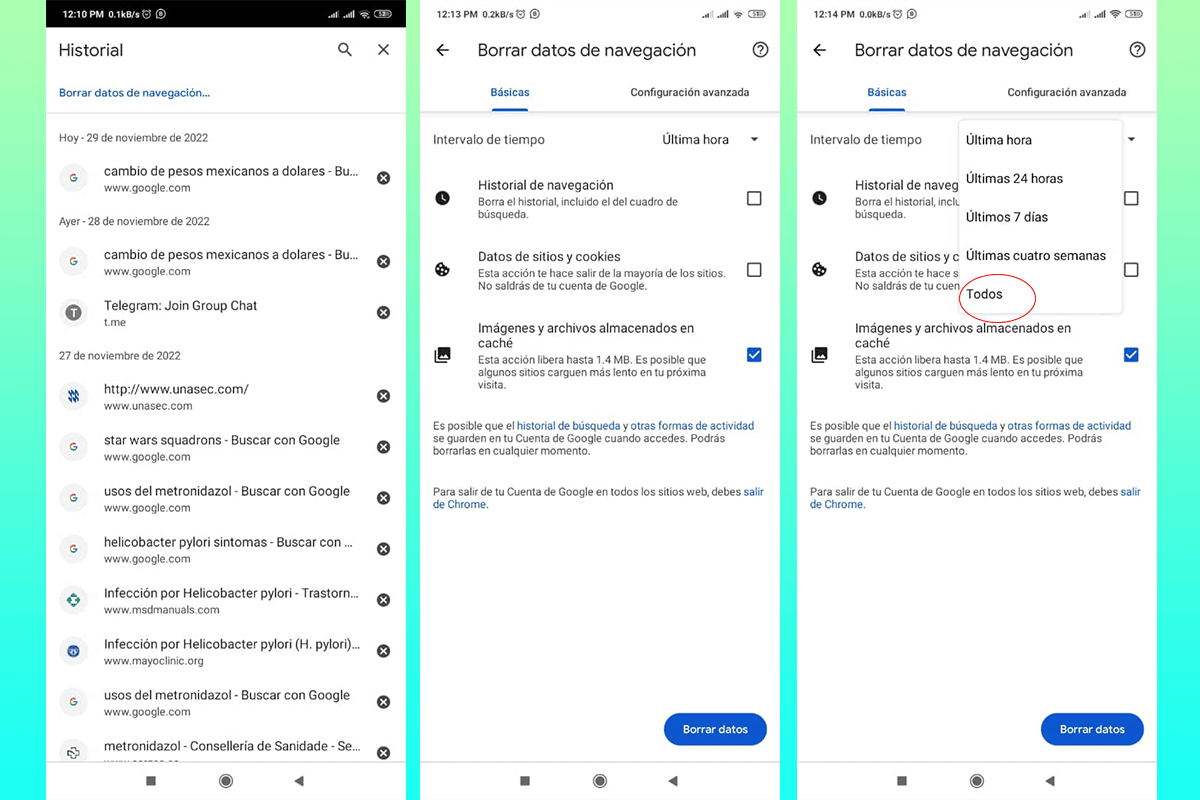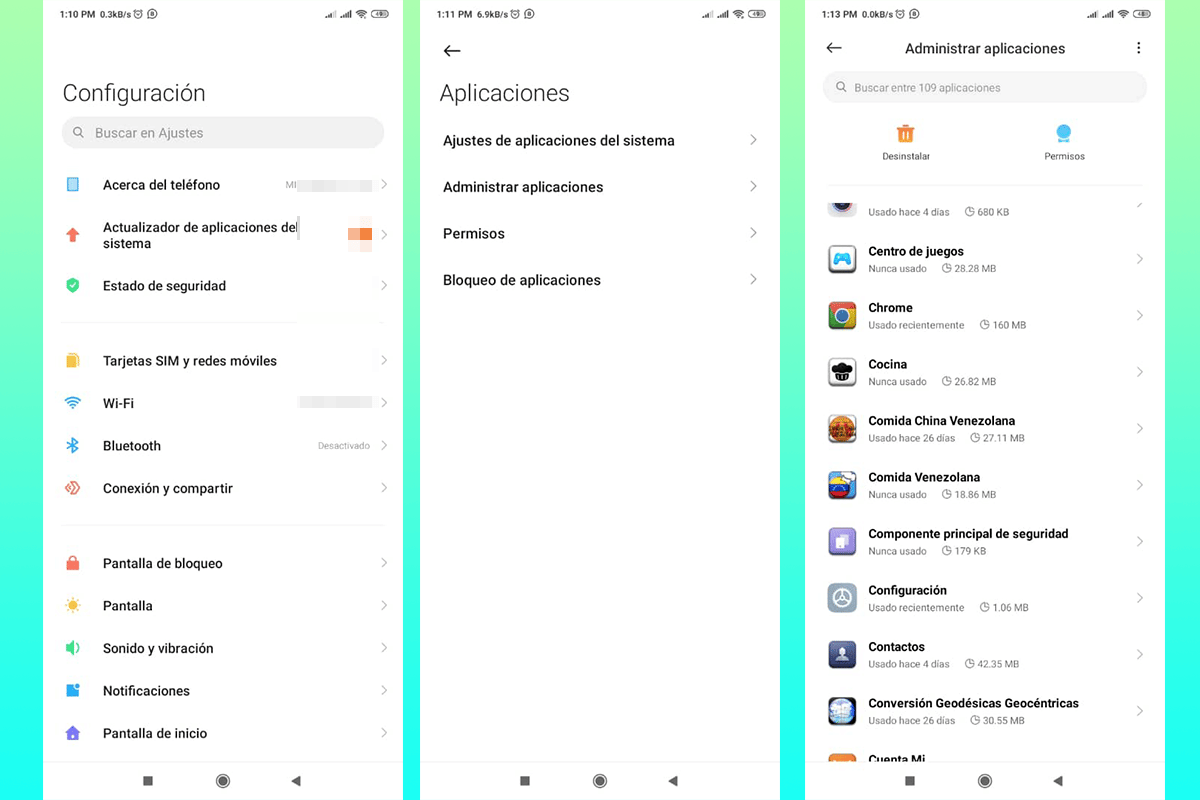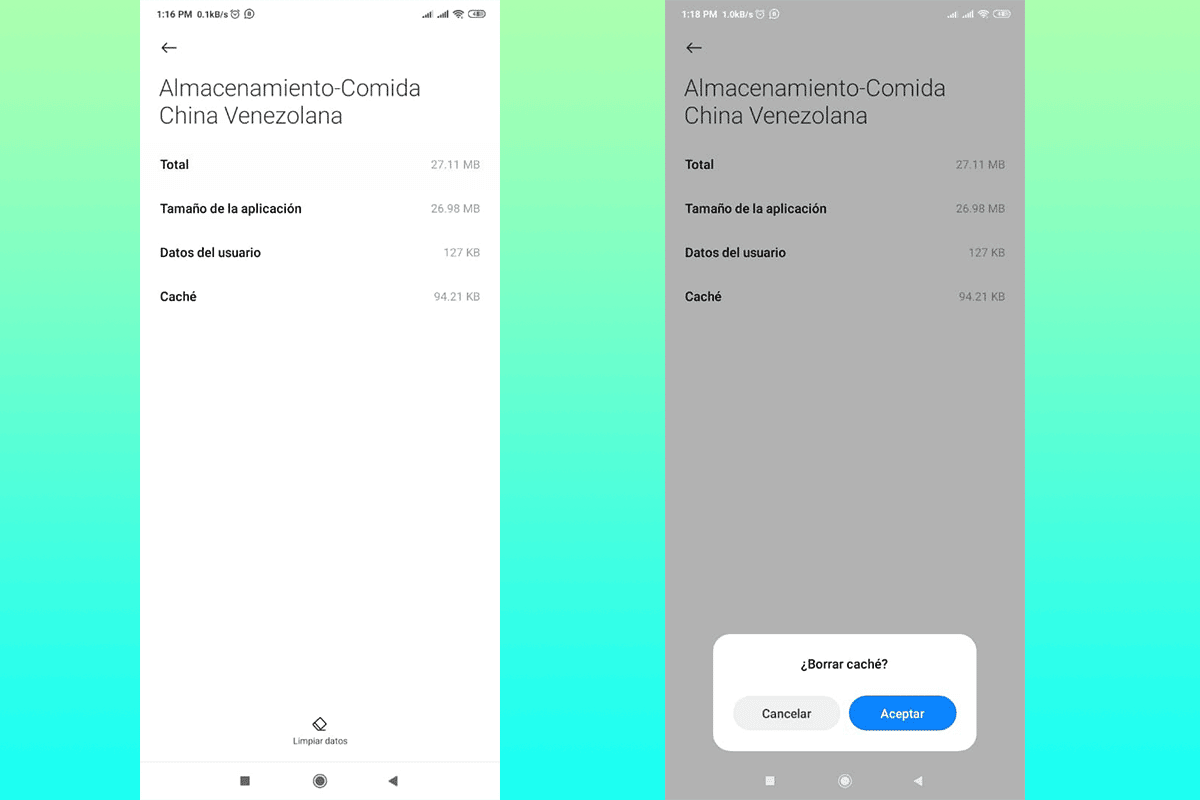Törölje a mobil gyorsítótárát, hogy helyet szabadítson fel Ez az egyik legegyszerűbb technika, amely hozzájárul a csapat sebességéhez. Ebben a cikkben elmondjuk, hogyan kell ezt néhány lépésben megtenni.
A gyorsítótár törlése nemcsak helyet szabadít fel, és higgyen nekünk sok, de segít kiválóan optimalizálni számítógépét, és mindenkor a legtöbbet kihozni a szolgáltatásaiból.
A mobil gyorsítótár törlésének módjai hely felszabadítása érdekében

Ebben a részben elmondjuk hogyan lehet kiválóan megtisztítani a webböngészőt és az alkalmazás gyorsítótárát néhány egyszerű és gyors lépésben. Bár vannak olyan alkalmazások, amelyek elvégzik a tisztítást, úgy gondoljuk, hogy nem mindig kell tőlük függeni.
Törölje a böngésző gyorsítótárát
A követendő lépések hasonlóak a mobileszközén használt különféle böngészőkben, de ezúttal a példát a Google Chrome segítségével hajtjuk végre. Keleti A böngésző alapértelmezés szerint az Android-eszközökön és széles körben használják iOS rendszerű eszközökön is.
A következő módszert kell követni a mobil gyorsítótár törléséhez, hogy helyet szabadítson fel, adott esetben a Chrome webböngészőjében:
- Nyissa meg a Chrome alkalmazást a szokásos módon mobileszközén.
- Keresse meg a három függőlegesen elhelyezett pontot tartalmazó gombot a képernyő jobb felső részén.
- Az opciók menüben rá kell kattintanunk a „rekord”, amely egy új ablakba vezet bennünket.
- Itt megtalálja az összes legutóbbi látogatást, de az első lehetőség érdekelni fog minket, "Törölje a böngészési adatokat”, ahol finoman meg kell nyomnunk.
- Megjelenik egy új ablak, ahol kiválaszthatjuk, hogy melyek azok az elemek, amelyeket szeretnénk törölni a mobilunkról. A gyorsítótár törlésének lehetősége az utolsó.
- Fontos, hogy a jobb felső sarokban válassza ki a „Minden”, amely lehetővé teszi a gyorsítótár teljes eltávolítását a böngésző működésének maximális időtartama alatt.
- Kattintson a " gombraAdatok törlése”, amely a jobb alsó sarokban található, és megjelenik egy felugró ablak, jelezve, hogy meg kell erősíteni, hogy mit csinálunk. Kattintson "töröl” és néhány másodperccel később a munka kész.
Ha alaposan megnézi, az aktív gyorsítótár törlése opcióban megjelenik a felszabaduló hely, amely világos képet ad a böngésző által elfoglalt tárhelyről. Javasoljuk, hogy ezt az eljárást kéthetente vagy havonta ismételje meg.
Az előzőleg elvégzett folyamat nem törli a keresési előzményeket vagy a tárolt cookie-kat, csak a gyorsítótár által elfoglalt memóriaterület.
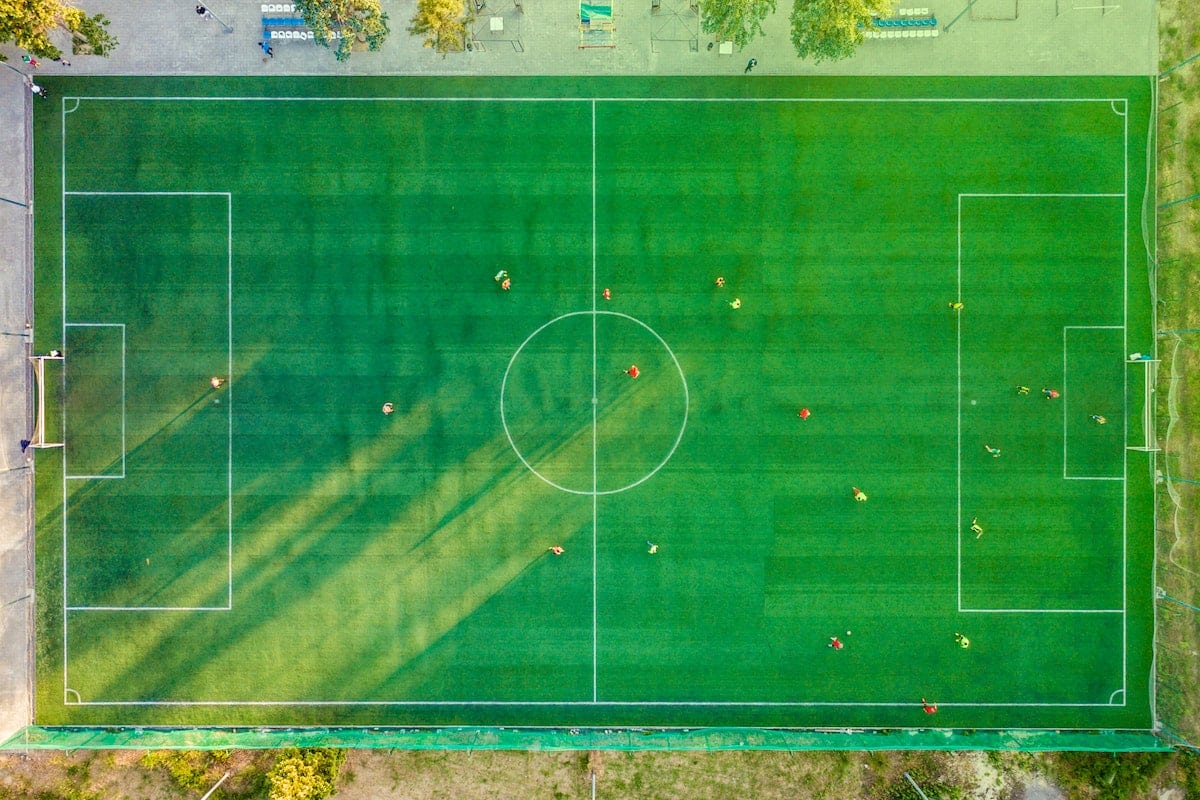
Törölje a mobilalkalmazások gyorsítótárát
Ebben a lehetőségben meglátjuk hogyan törölhetjük mobilalkalmazásaink gyorsítótárát. Használatától függően sok tárhelyet foglalhat el. Létfontosságú, hogy ezt az eljárást időről időre elvégezze, hogy ne csak a számítógép memóriáját, hanem a hatékony működését is biztosítsa.
Az eljárás további alkalmazás nélküli végrehajtása kissé fárasztó lehet, mivel manuálisan, alkalmazásonként kell végrehajtanunk. A lépések, amelyeket követnünk kell a mobil gyorsítótár törléséhez, hogy helyet szabadítsunk fel az alkalmazások számára:
- Ugrás a lehetőségre "konfiguráció”, benne a mobil összes elemét irányítod.
- Keresse meg a lehetőséget "alkalmazásokÉs kattintson rá.
- Az új képernyőn kattintson a „Kezelje az alkalmazásokat".
- Itt néhány másodperc múlva megjelenik az összes harmadik féltől származó alkalmazás, amelyet a mobileszközére telepített. Itt ki kell választania az első alkalmazást, amelynek kiüríti a gyorsítótárát.
- Miután beírta az alkalmazást, kattintson a "Tárolás” és új információkat jelenít meg a számítógép memóriahasználatáról.
- A képernyő alján talál egy gombot, melynek neve „Tisztítsa meg az adatokat”, ott kell kattintanunk.
- Megjelenik egy felugró ablak, ahol megerősítheti, hogy milyen típusú adatokat szeretne törölni, esetünkben az érdekel minket "Gyorsítótár törlése”. Ezt követően az információ megerősítésére fog kérni minket. rákattintunk a „elfogad” és néhány másodpercen belül a gyorsítótár törlődik.
Tudni fogjuk, hogy a folyamat befejeződött, amikor a gyorsítótár opciót 0 B-n látjuk. Ezt a folyamatot meg kell ismételnünk minden olyan alkalmazásban, amelyről úgy gondoljuk, hogy sok tárhelyet foglal el.
Mire használják a gyorsítótárat?

A gyorsítótár, vagy egyszerűen csak gyorsítótárként ismert, a rendszer, amely lehetővé teszi bizonyos, korábban már használt elemek mentését. Ez lehetővé teszi a böngészők és az alkalmazások gyorsabb betöltését.
a gyorsítótár ideiglenes fájlokból áll, például szkriptek, képek, miniatűrök, videórészletek vagy akár animációk. Ezek az elemek, bár igaz, hogy lehetővé teszik az alkalmazások terhelésének maximalizálását, helyet foglalnak a mobil tárolóban.
Egyes alkalmazások vezérlik a gyorsítótárat és folyamatosan tisztítják, például a Spotify, ez a nem szándékozik elfoglalni a tárhelyet kizárólag az ideiglenes fájljaikkal, azonban néhány, például a Facebook, a YouTube, az Instagram vagy a Twitter kézi tisztítást igényel.
Vannak olyan alkalmazások, amelyek segítenek bizonyos alkalmazások gyorsítótárának kiürítésében. Mindazonáltal, általában javasolt a gyorsítótár törlése hogy a mobilnak elegendő szabad tárhelye maradjon, és optimalizálja a készülék működését.